Solución: GlobalProtect no solicita credenciales
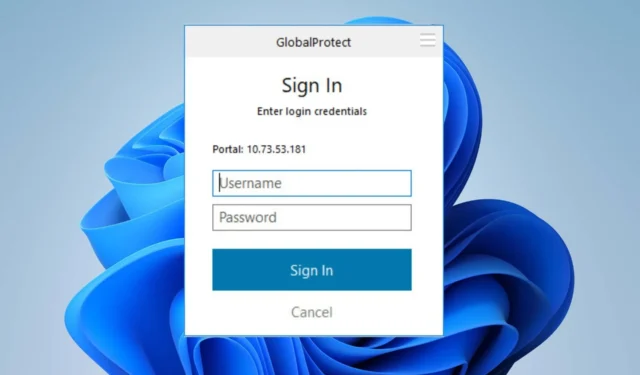
Los usuarios se quejan de que GlobalProtect no se conecta debido a su incapacidad para solicitar las credenciales. Es un problema fatal, por lo que es imposible conectarse a la puerta de enlace GP.
Sin embargo, es esencial encontrar formas de solucionar el problema y lograr que GlobalProtect se conecte. Por lo tanto, le recomendamos que lea esta guía para ver cómo arreglar GlobalProtect que no solicita credenciales.
¿Por qué mi GlobalProtect no se conecta?
- Los problemas de conectividad de la red, como la congestión de la red y las conexiones a Internet inestables, pueden provocar la imposibilidad de acceder a la puerta de enlace de GlobalProtect.
- Los cortafuegos locales o el software de seguridad de su PC pueden estar impidiendo que el cliente de GlobalProtect establezca una conexión.
- Si su computadora usa un servidor proxy, podría interferir con la dirección del portal de GlobalProtect.
- Una configuración incorrecta en el portal, el agente o la puerta de enlace de GlobalProtect puede impedir la conexión VPN.
- La ejecución de una versión anterior del cliente GlobalProtect puede tener problemas de compatibilidad con la puerta de enlace y hacer que no solicite las credenciales.
- Otras aplicaciones y algunos antivirus o software de seguridad pueden interferir con el intento de conexión y provocar el problema.
- Durante un uso intensivo o una sobrecarga, es posible que no pueda adaptarse a un nuevo proceso de conexión, lo que provocaría un mal funcionamiento.
- Los problemas de compatibilidad entre GlobalProtect y su sistema operativo pueden provocar que no aparezca la solicitud de credenciales.
De todos modos, puede solucionar el problema leyendo la siguiente sección para conocer los pasos detallados sobre qué hacer si GlobalProtect no se conecta.
¿Cómo arreglar GlobalProtect que no solicita las credenciales?
Antes que nada, realiza estas comprobaciones preliminares:
- Intente reiniciar la aplicación o el servicio VPN de GlobalProtect y vea si aparece la solicitud de credenciales al iniciar la VPN.
- Deshabilite temporalmente cualquier firewall o software antivirus, ya que puede causar que no esté autorizado para conectarse a GlobalProtect y problemas similares.
- Apague cualquier aplicación en segundo plano que se esté ejecutando en su PC para resolver conflictos con el agente de GlobalProtect.
- Borre la memoria caché y las cookies del navegador que puedan interferir con la solicitud de inicio de sesión.
1. Elimina tu cuenta de MS
- Presione las teclas Windows+ Ipara abrir la aplicación Configuración .
- Seleccione Cuentas en el menú y haga clic en Correo electrónico y cuentas.
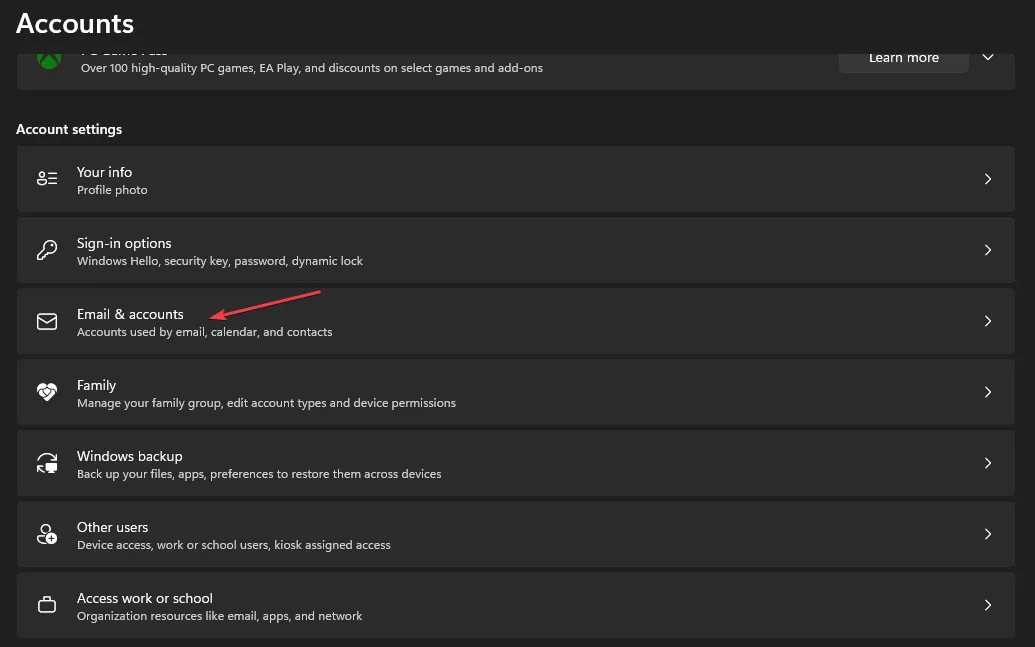
- Seleccione la dirección de correo electrónico que desea eliminar y haga clic en Eliminar.
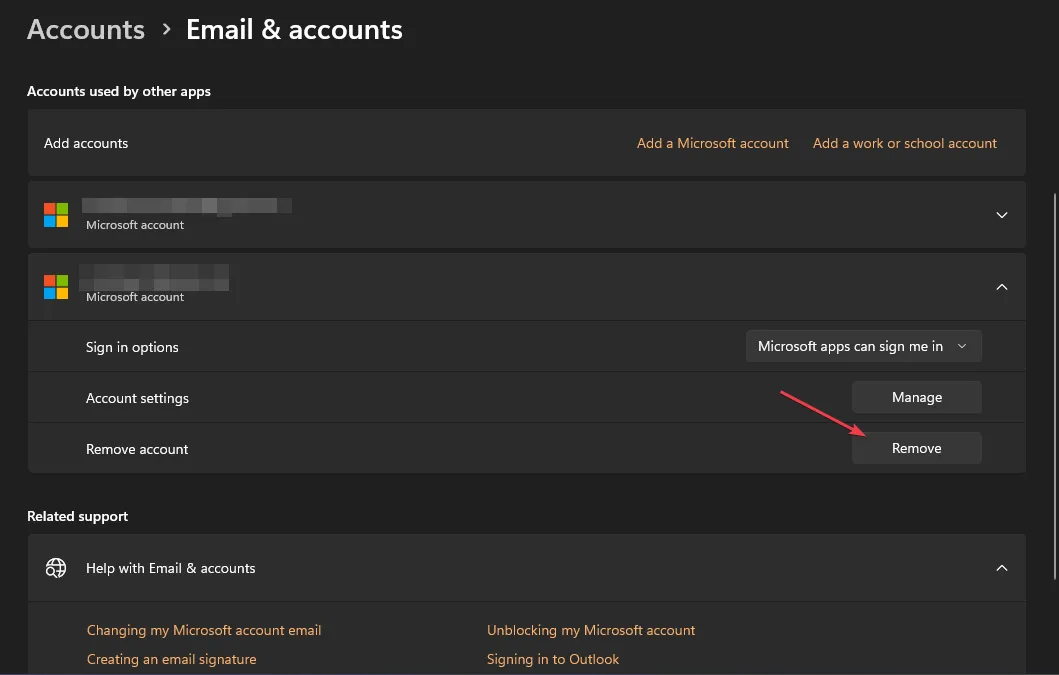
- Haga clic en Sí en el nuevo aviso para confirmar sus acciones.
- Reinicie su PC e intente iniciar sesión en GlobalProtect para ver si solicita las credenciales.
Varios usuarios informaron que usaron los pasos anteriores para corregir las credenciales de inicio de sesión de GlobalProtect que no aparecen. Se desconectará de su cuenta de Microsoft de Azure Active Directory, lo que hará que solicite en el nuevo intento.
2. Desinstalar aplicaciones instaladas recientemente
- Haga clic en el botón Inicio , escriba panel de control y luego presione Enter.
- Haga clic en Programas, vaya a la pestaña Programas y características y busque la aplicación en la lista.
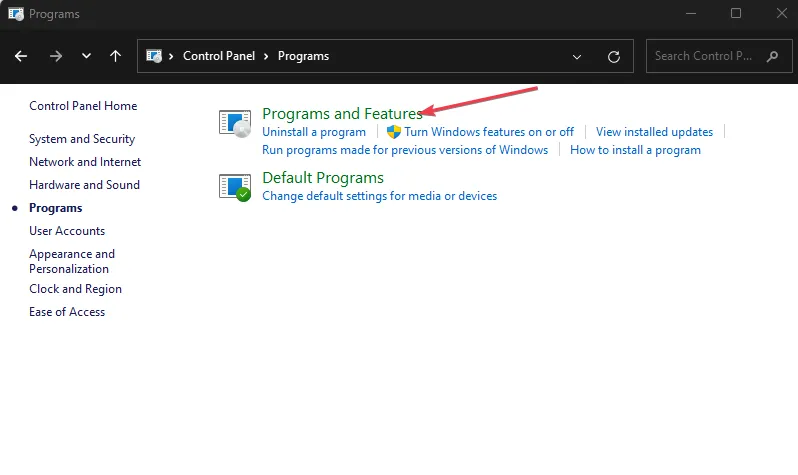
- Seleccione la aplicación y haga clic en Desinstalar.
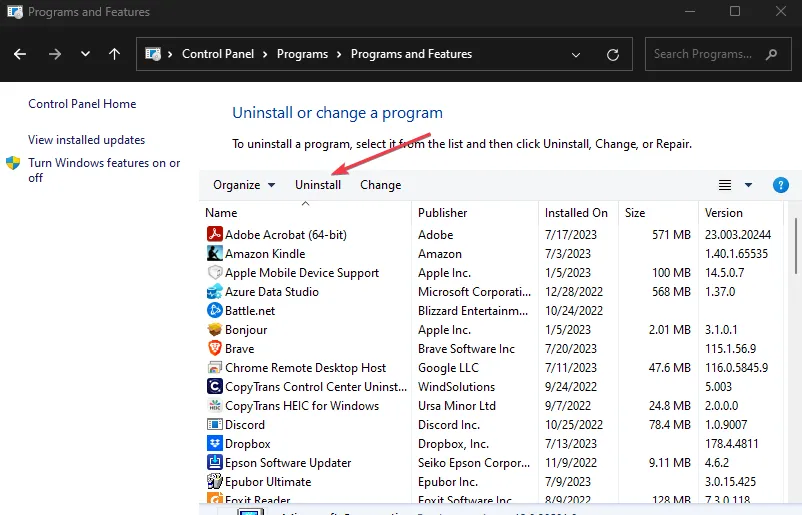
- Siga las instrucciones en pantalla para completar el proceso de desinstalación.
La desinstalación de la aplicación eliminará las credenciales de GlobalProtect, lo que le permitirá solicitar credenciales en lugar de tomar otras aplicaciones como Outlook y las credenciales de Visual Studio.
3. Borre la memoria caché de la aplicación GlobalProtect
- Cierre el cliente de GlobalProtect.
- Presione las teclas Windows+ Epara abrir el Explorador de archivos.
- Vaya a la siguiente ruta del directorio:
C:\Program Files\Palo Alto Networks\GlobalProtect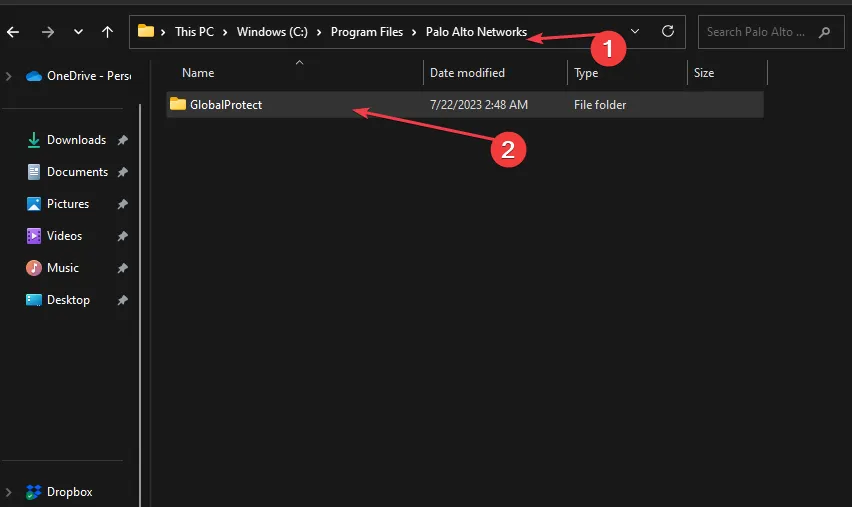
- En la carpeta GlobalProtect , seleccione la carpeta Caché, haga clic derecho sobre ella y seleccione Eliminar en el menú contextual.
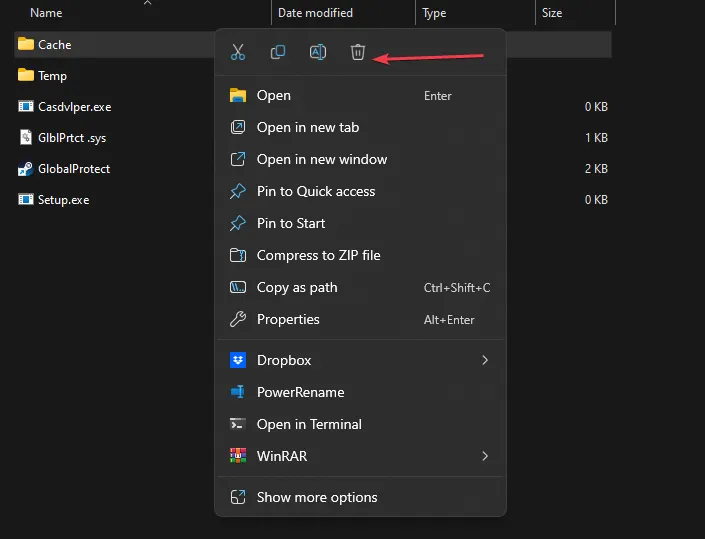
- Confirme la acción cuando se le pregunte si desea continuar con la acción.
- Después de eliminar la carpeta de caché, haga clic con el botón derecho en el ícono de la Papelera de reciclaje en su escritorio y seleccione Vaciar papelera de reciclaje en el menú contextual.
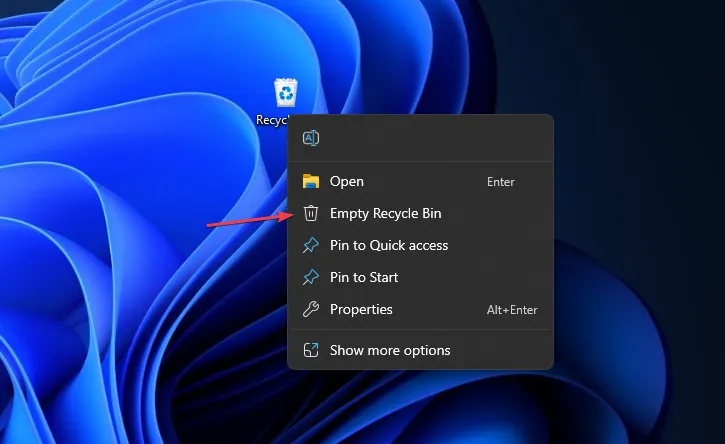
- Inicie el cliente GlobalProtect para recrear una nueva carpeta de caché, luego verifique si muestra la solicitud de credenciales.
Borrar la memoria caché de GlobalProtect eliminará los datos corruptos de la aplicación en la carpeta y resolverá cualquier problema que impida la solicitud de credenciales.
¿Cómo restablezco mis credenciales de GlobalProtect?
- Haga clic en el botón de la bandeja del sistema y haga clic con el botón derecho en el icono del cliente GlobalProtect (GP).
- Seleccione la opción Mostrar panel del menú contextual.
- Haga clic en el icono junto a su nombre de usuario.
- Haga clic en Aceptar en el mensaje que le pregunta si desea borrar las credenciales guardadas de GlobalProtect.
Los pasos anteriores borrarán sus credenciales guardadas en GlobalProtect, lo que le permitirá iniciar sesión en el cliente VPN de GlobalProtect con nuevas credenciales para una conexión segura.
Aunque el portal VPN puede encontrar dificultades para solicitar las credenciales en la pantalla de inicio de sesión, siguiendo los pasos proporcionados anteriormente, debe omitir el bucle previo al inicio de sesión de GlobalProtect para recuperar la solicitud de inicio de sesión.
Si tiene más preguntas sobre esta guía, por favor déjelas en la sección de comentarios.


Deja una respuesta